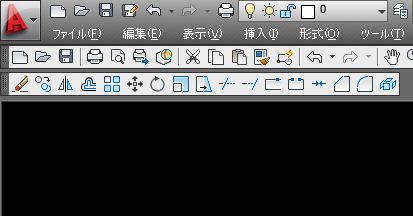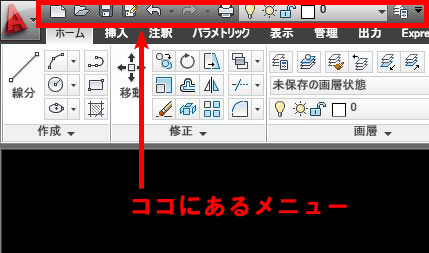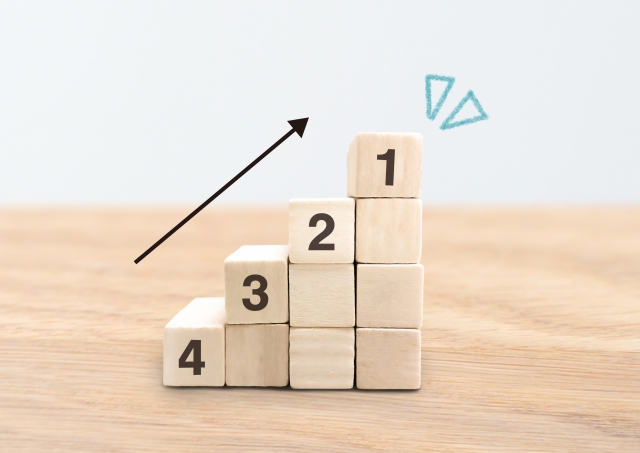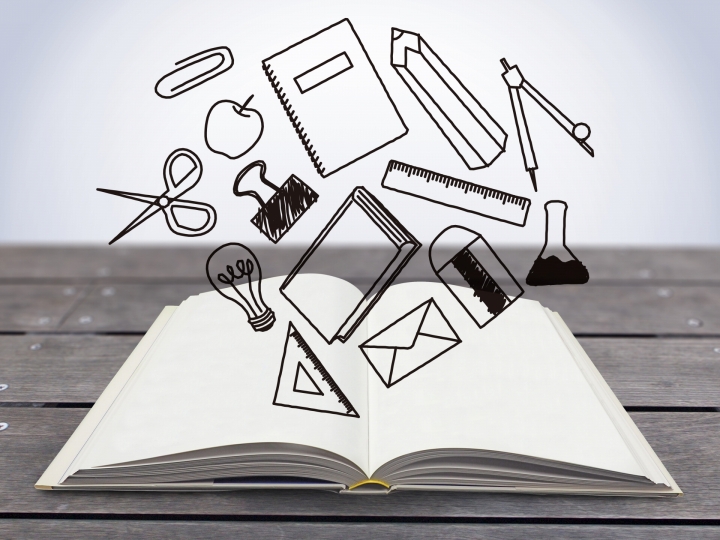
オートキャド(AutoCAD)のコマンドを実行する手段として、前回はクイックアクセスツールバーを紹介しました。
私も結構愛用している操作方法で、なかなかお勧め度は高いんじゃないかと思っています。
ちなみにクイックアクセスツールバーは、ちょっと昔のオートキャド(AutoCAD)のはなかった機能です。
そう考えると、毎年繰り返されるバージョンアップで、じわじわと便利になって来たんだな……
そうしみじみと感じたりします。
かなり昔のオートキャド(AutoCAD)でも、便利だと思って喜んで使ってたんですけどね。
きっと今の私がオートキャド(AutoCAD)2000を使ったら、不便で仕方がないと感じたことでしょう。
新しいバージョンで画期的な便利機能が搭載されて、その年は「これは良い」とか言って喜んだとしても……
来年にはその機能があることが当たり前になっていて、今年はあまり良い機能が増えなかったな、とか言うんです。
ユーザーとは贅沢なものです。
まあこれは私もそうなので、偉そうなことは言えませんけど、贅沢というかワガママと言った方が正解に近いかな。
さて、そんな話はさておき、今回はオートキャド(AutoCAD)で最も使われている操作方法を紹介したいと思います。
もちろんユーザー全ての操作方法を調べた訳ではないですけど、私が知る限りでは使っている人が一番多い。
それがツールバーです。
■ツールバーとは
ツールバーとは、簡単に言ってしまうと単純なボタンの集団です。
オートキャド(AutoCAD)の画面上で見ると、ツールバーと呼ばれるのはこんなモノです。
ツールバーなんて言うから何かと思えば、単なるアイコンじゃないか、と思われそうですが。
要するに普通のボタンの集まりをツールバーと呼ぶんです。
ボタンは色々な機能毎にグループになっていて、自分のやりたい操作に合わせて表示させたり、あるいは非表示にしたりが出来ます。
上図では上が「標準ツールバー」で、ファイル操作とか印刷などの一般的なコマンドが集まっています。
そして下が「修正ツールバー」で、削除や移動や複写など、オブジェクトを修正する為のコマンドが集まっています。
こうしてボタンを並べて、使いたい機能を狙ってクリックすることでコマンドを実行する。
これがツールバーの使い方です。
■カスタマイズ出来る
オートキャド(AutoCAD)は「ちょっと分かりにくいCAD」だと言われることも結構あります。
それは自由度の高さが原因だと思いますが、自由度の高さにはそれなりに良いところもあると思います。
慣れてしまえば分かりにくさは減っていき、自由度の高さという恩恵を受けることが出来るんです。
これこそがオートキャド(AutoCAD)が持っている大きなメリットだと言えるでしょう。
そしてもちろん、ツールバーも例外ではありません。
自分専用のツールバーグループを作って、その中に自分がよく使う機能を並べるというカスタマイズが出来ます。
そして、自分で新しくボタンを作成して、どんなコマンドを実行するかを設定することも可能。
こうしたカスタマイズ性の高さと使い勝手の良さが、ツールバーの最大の特徴と言えるでしょう。
もしツールバーを使うのならば、そうしたカスタマイズまで色々と考えてやっておいた方が良いと思います。
ここで結構書いてしまいましたが、次回はツールバーが持っているメリットについて考えてみたいと思います。